Android Recovery Gambar: Carane Waras Deleted File ing Android Phones lan Tablet
Tanpa mangu, saiki Smartphone lan tablet muter peran liyane lan liyane penting ing gesang kita grafik. Kita nggunakake Smartphone lan tablet dipriksa Email, Facebook & Twitter, ngirim & nampa pesen, nggawe telpon, maca warta, katon munggah weather, main game, ngrungokake musik, njupuk foto lan video, nonton film, njaluk directions, ngakses Internet, etc. Smartphone lan tablet dadi bagean indispensable ing gesang kita grafik. We are meh nggunakake wong ngendi wae kapan lan uga aran kaya iwak metu saka banyu tanpa wong.
Minangka sing paling wektu kita nggunakake telpon seluler lan tablet, akeh data penting kui lan disimpen ing memori piranti. Iku biasane apike kanggo gawe serep file ing telpon seluler lan tablet ajeg. Kanggo iPhone serep, iPad lan iPod tanpa iTunes, iPhone PC Suite biasane pilihan apik; kanggo telpon Android serep lan tablet, Android Transfer File Highly dianjurake. Paling wong ngerti serep biasa perlu, nanging ora kabeh kita bakal duwe wektu kanggo nglakoni proyek opportunely amarga kang sibuk kanggo kulawarga, karya, sinau lan urip, supaya mundhut data mengkono sok-sok. Apa apa yen kita wis ilang data penting ing seluler piranti kita? Tutorial iki rawuh kanggo ngatasi masalah.
Wiwit telpon Android lan tablet dadi liyane lan liyane populer lan duwe liyane lan nuduhake pasar liyane antarane piranti seluler KALUBÈRAN, ing tutorial iki carane nemokake file dibusak ing telpon Android lan tablet bakal ngenalaken.

Kanggo nemokake file dibusak saka Android, umume, ana 2 cara: nggunakake piranti lunak Recovery file Android lan nggunakake piranti lunak Recovery kertu SD Android.
Yen sampeyan arep kanggo waras kontak dibusak, pesen teks, nelpon Sajarah lan Tampilan pesen saka Android, Cara iku mung pilihan. Kanggo piranti Android kang ora duwe kertu memori lan ing kang kabeh isi iki wis disimpen ing panyimpenan internal, Cara 2 uga ora bisa, mung Cara 1 bisa digunakake. Kanthi Cara 2, sampeyan mung bisa nemokake file dibusak (kalebu kontak, SMS, Tampilan chatting Sajarah, log telpon) saka kertu memori (biasane kertu microSD, uga disebut T-Flash utawa TF) saka telpon Android utawa tablet. Loro-lorone ing 2 cara bisa digunakake kanggo njupuk file dibusak saka Android ing salah siji PC utawa Mac.
Cara A:
Waras file dibusak ing Android nggunakake piranti lunak Recovery file Android
Android Data Recovery (Dr.Fone kanggo Android) wis Piece lunak Recovery file Android profesional dikembangaké kanggo waras kontak dibusak, pesen teks (SMS), MMS, Sajarah telpon, foto, video, audios, dokumen, Samsung chatting Sajarah lan luwih saka telpon Android lan tablet diprodhuksi dening Samsung, Samsung, LG, Sony, Motorola, ZET, Huawei, Nokia, Amazon, Asus, Google, Barnes & Noble, etc.
Umumé, piranti lunak iki Recovery file Android bisa nemokake file dibusak ing meh kabeh telpon Android lan tablet. Sampeyan ora perlu kanggo ROOT piranti kanthi manual sadurunge Recovery. Piranti lunak bakal ROOT piranti kanthi otomatis sak suwene proses Recovery, lan nalika Recovery rampung, piranti bakal bali menyang status unrooted, kang ora duwe efek ing validasi babar pisan.
Yen piranti Android wis kertu memori, lan sing mung perlu kanggo waras foto, video, audios lan dokumen saka piranti, mung njupuk metu kertu microSD, sijine iku menyang kertu maca, lan banjur nyambung maca kertu kanggo komputer. Mbukak alat Recovery data Android lan klik "mindhai" ing "Sambungake piranti kanggo PC" layar kanggo mindhai "ilang data ing kertu SD external". Awit ana ora perlu kanggo nyambungake piranti menyang komputer ing kasus iki, iki bakal bisa utamané kanggo nampa file dibusak saka piranti Android sing ora bisa powered ing.
Kanggo iku piranti alat Recovery file Android ora ndhukung, sampeyan bisa uga kudu nyetel mode USB minangka "USB Mass Storage" utawa "piranti Media (MTP)"Supaya piranti lunak bakal mindai foto, video, musik lan dokumen piranti.
Wigati: Nalika sampeyan lagi mbalek file dibusak saka telpon Android lan tablet nggunakake piranti lunak iki Recovery file Android, sampeyan bisa uga kudu tunyuk “Allow” ing piranti kanggo menehi app wewenang SuperUser supaya piranti lunak mindhai file ing piranti. Sawetara piranti bisa pop munggah request wewenang SuperUser kanggo sawetara kaping, tutul “Allow” nganti ora katon maneh lan piranti lunak wiwit ing scan nyata.
Download piranti lunak Recovery file Android page nggunakake tombol ing ngisor iki:
Sawise download, mbukak lan miwiti nemokake file dibusak ing Android dening ngisor iki langkah ing ngisor iki:
1. Aktifake USB debugging ing telpon Android utawa tablet sing arep waras file dibusak saka:
- Kanggo telpon Android lan tablet mlaku Android 2.3 utawa sadurungé:
Menyang "Setelan" > "Aplikasi" > "Development", lan banjur ngaktifake "USB debugging".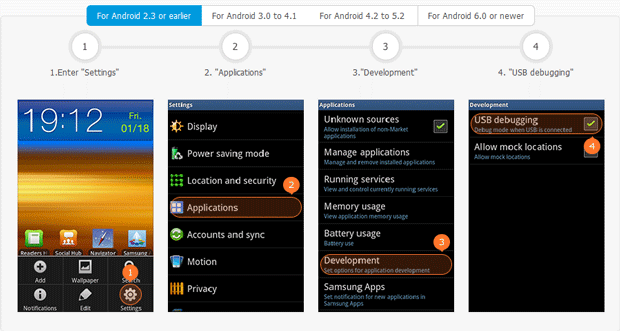
- Kanggo telpon Android lan tablet mlaku Android 3.0 kanggo 4.1:
Menyang "Setelan" > "Opsi Developer", lan banjur ngaktifake "USB debugging".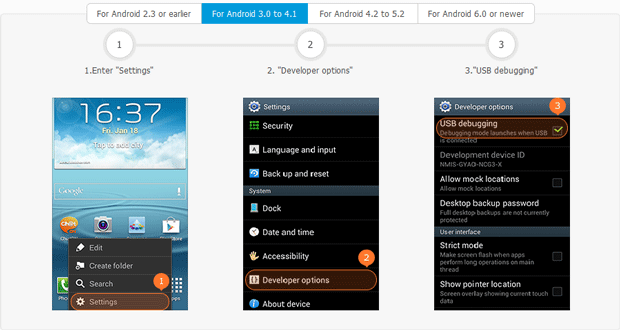
- Kanggo telpon Android lan tablet mlaku Android 4.2 kanggo 5.2:
Menyang "Setelan" > "Babagan telpon", tutul “Mbangun nomer” kanggo kaping pirang-pirang (biasane 7 kaping) kanthi cepet ing kasuksesan nganti cathetan “Sampeyan ana ing mode pangembang” njedhul munggah, bali menyang "Setelan", tunyuk "opsi Developer", lan banjur ngaktifake "USB debugging".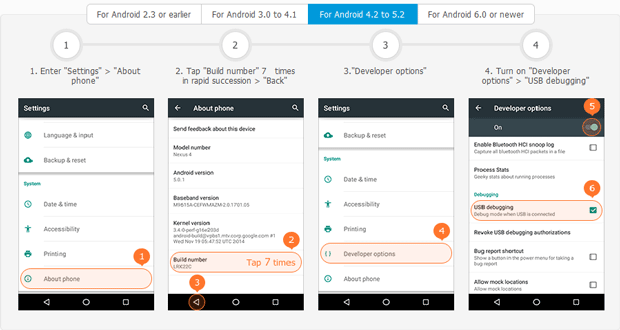
- Kanggo telpon Android lan tablet mlaku Android 6.0 utawa mengko:
Menyang "Setelan"> "About piranti"> "Software info", tutul "Mbangun nomer" kanggo kaping pirang-pirang (biasane 7 kaping) cepet ing kasuksesan nganti cathetan "Panjenengan ana ing mode pangembang" njedhul munggah, bali menyang "Setelan", tunyuk "opsi Developer", ngalih ing "Pilihan pangembang" banjur ngaktifake "USB debugging".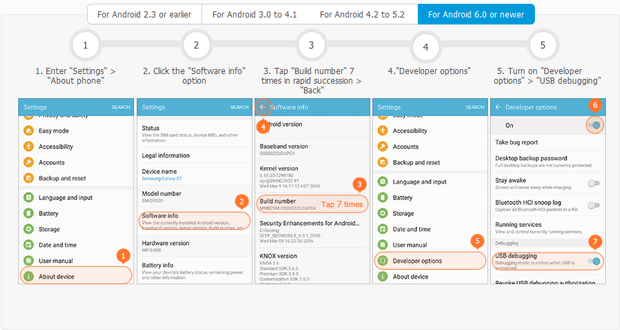
2. Pranala piranti Android kanggo komputer. Mangga priksa manawa wektu urip baterei ing piranti luwih saka 20% kanggo mesthekake Recovery file Android lengkap. Iku disaranake kanggo nyambung telpon siji menyang telpon Android utawa tablet ing siji wektu.
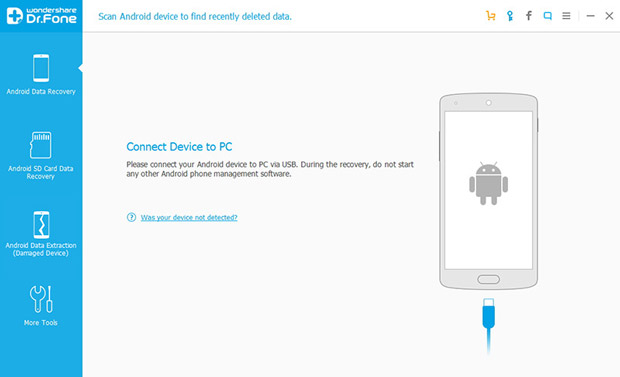
3. Nalika software Recovery file Android ndeteksi piranti, pilih jinis file sing arep waras saka piranti Android lan klik "Next".
Saiki, ana 8 jinis-jinis file didhukung kanggo sampeyan milih saka:
Kontak, Pesen, Panggil Sejarah, Pesen Tampilan & lampiran, Gallery, Audios, Video lan Documents
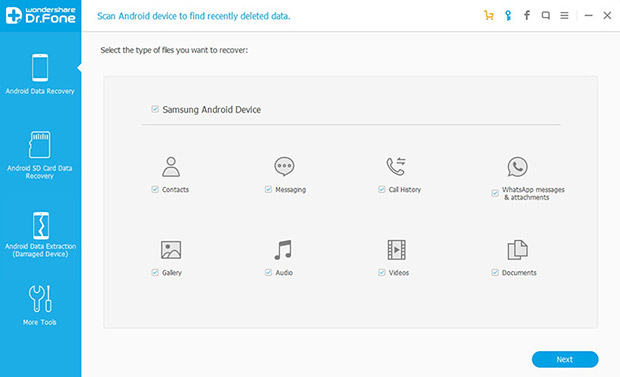
4. Pilih mode Simpenan mindhai lan klik "Next".
Yen sampeyan arep kanggo mindhai file dibusak mung, milih "Cepet file dibusak" mode, lan njupuk paling wektu ing kabeh mode;
Kanthi milih "Cepet kabeh file", kabeh file ing telpon Android piranti bakal mentas, kalebu file dibusak lan file ing piranti saiki;
Yen ndhuwur 2 mode ora bisa nemokake file dibusak sampeyan are looking for, nyoba "mode Lanjut", Nanging, iku njupuk wektu dibandhingake karo mode liyane.
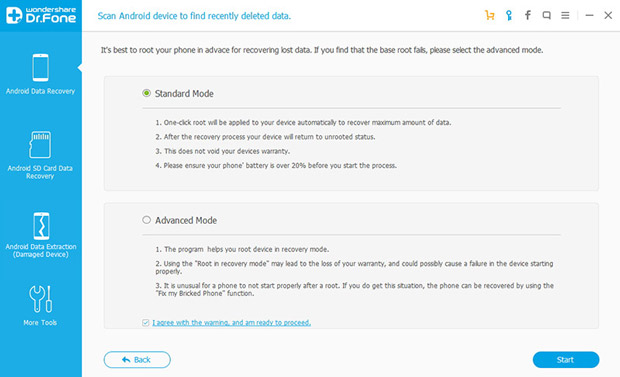
5. Piranti lunak bakal miwiti kanggo njelasno lan mindai file ing piranti Android, lan sawise maca cepet ing, file sing ditemokake bakal kadhaptar dening kategori. Pesen teks dibusak (SMS), MMS, kontak, nelpon log lan Tampilan chatting Sajarah bakal ditampilake ing abang. Preview lan pilih file sing arep waras saka piranti Android, lan klik "Waras". File sing dipilih bakal disimpen menyang komputer.
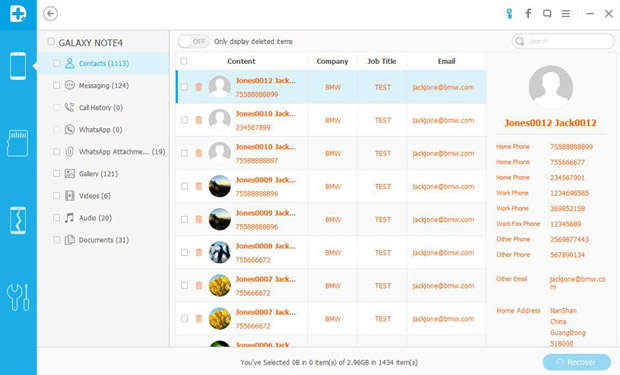
Kontak mbalekake, pesen, foto, audios lan video bisa ditransfer bali menyang telpon Android lan tablet maneh karo bantuan saka Android Transfer File.
Cara B:
Waras file dibusak ing Android nggunakake piranti lunak Recovery kertu Android SD
Data Recovery alat Recovery file kuat waras foto, dokumen, email, video, music, arsip lan luwih saka telpon, tablet, hard drive, kamera, camcorders, MP3 pemain, USB drive, Lampu kilat drive, kertu memori, etc. Nanging ndhukung kanggo nemokake file dibusak saka piranti sing dikenali minangka "Piranti Storage Dipindhah" ing Windows Explorer utawa panyimpenan hotspot ing Finder ing Mac. Mangkono, iku gampang kanggo nemokake file dibusak ing telpon Android lan tablet nggunakake piranti lunak Recovery kertu SD iki Android anggere SIM SD utawa telpon memori piranti bisa dikenali minangka panyimpenan hotspot nalika kepasang ing komputer.
Piranti lunak Recovery file Android wis loro Windows lan Mac versi, supaya iku ditrapake kanggo mbalek maneh file dibusak saka telpon Android lan tablet ing loro Windows lan Mac.
Kanggo download piranti lunak sing Recovery kertu Android SD, please nggunakake tombol ing ngisor iki:
Nalika download lengkap, instal piranti lunak Recovery file Android.
Yen sampeyan wis rampung sing, apa iki ing urutan sing ditemtokake kanggo nemokake file dibusak saka telpon Android 'utawa tablet' memori utawa SD SIM:
1. Sambungake telpon Android utawa tablet menyang komputer nganggo kabel USB diwenehi nalika sampeyan tuku piranti.
2. Sawise piranti wis disambungake, narik mudhun garis kabar ing piranti, nyetel mode sambungan USB minangka "USB Mass Storage" utawa "piranti Media (MTP)". Ing potions uga macem-macem ing telpon Android beda lan tablet.
3. Mbukak software Recovery file Android, klik "Next" kanggo ngetik "Wisaya Mode".
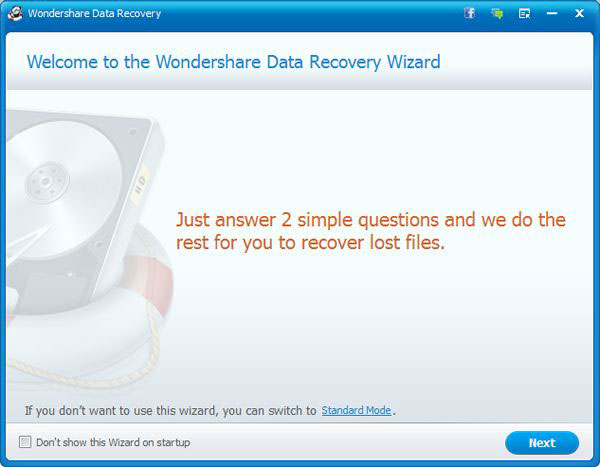
4. Pilih jinis file sing arep waras saka Android piranti. Yen sampeyan arep kanggo waras kabeh file sing dibusak ing Android, pilih "Kabeh Jinis berkas".
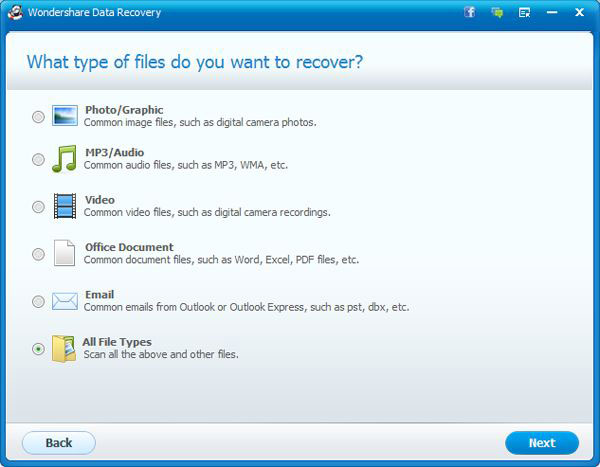
5. Nemtokake jeneng volume saka Android utawa pilih "piranti saged dipindhah njaba" langsung.
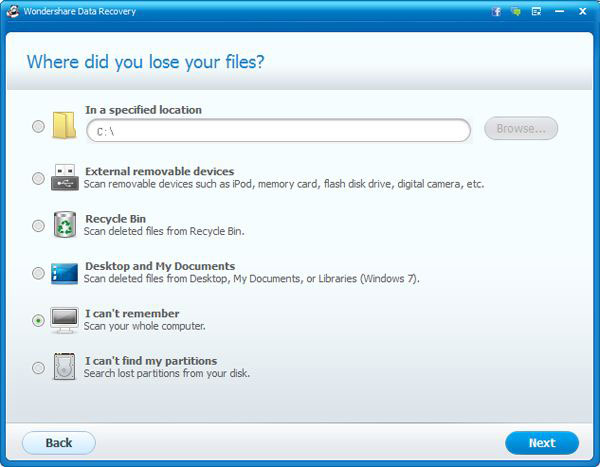
6. Klik "Mulai" lan piranti lunak Recovery file Android bakal miwiti mindai file dibusak ing telpon Android. Priksa "Aktifake jero Scan" iku nemen mbiyantu kanggo nampa file dibusak saka format kertu SD utawa memori telpon. Miturut ticking "Aktifake Gambar Recovery Raw", sampeyan bisa nemokake file ilang dangu ago amarga kanggo macem-macem alasan. Butuh wektu kanggo mindhai yen mriksa 2 opsi.
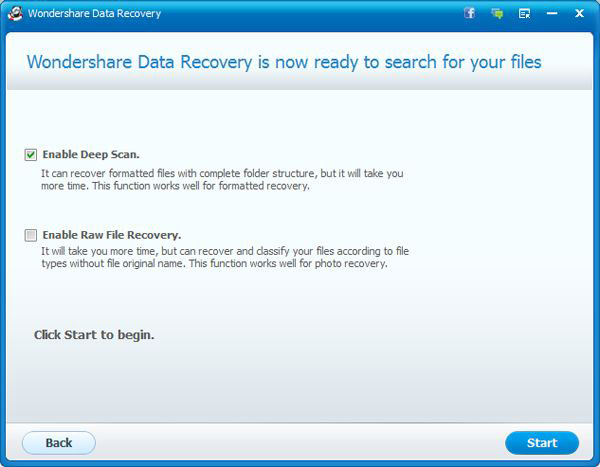
7. File sing ditemokake bakal kadhaptar dening kategori supaya sampeyan bisa kanthi gampang pratinjau lan pilih file sing arep waras saka Android. Banjur, klik "Waras" kanggo nyimpen file sing dipilih kanggo PC utawa Mac.
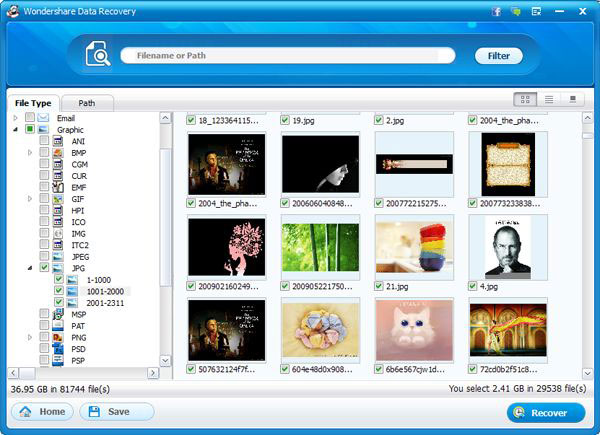
Kanggo saiki, file dibusak ing Android wis mbalekake kasil. Yen sampeyan duwe pitakon utawa saran bab carane nemokake file dibusak ing Android, please aran gratis kontak kita. Kita bakal nyoba kita paling apik kanggo ngatasi masalah babagan Recovery file Android.

